اگر کرش کردن سیستم شما شرایط سختی برایتان به حساب میآید، پس خراب شدن هارد درایو برای شما همانند یک فاجعه خواهد بود! اصولا این موضوع به معنای این میباشد که دادههای شما خراب شدهاند و هرچیزی که داشتهاید را از دست دادهاید، مگر این که یک بکاپ داشته باشید. ولی آیا هارد درایو شما کاملا از بین رفته است یا فقط تا حدی از بین رفته؟ ما در این مقاله به شما نشان میدهیم که چطور به تعمیر هارد دیسک اکسترنال خود بپردازید، اما مراقب باشید؛ هر استفادهای از این اطلاعات میکنید با ریسک و خطر خودتان خواهد بود و تنها در صورتی ارزش امتحان کردن را دارد که دادههای موجود در هارد شما آنقدر حیاتی نباشند که به سراغ ریکاوری حرفهای بروید.
اگر دادههای ذخیره شده برای شما بسیار مهم هستند یا برای کارتان یا مسائل حقوقی به آنها نیاز دارید، از این روش استفاده ننمایید. اگر قدم بعدی شما انداختن هارد درایو در سطل آشغال است، پس با ریسک خودتان مراحل زیر را انجام دهید!

تشخیص دادن صدمه
مشکل را تشخیص دهید. از این که دستگاه شما خراب است مطمئن باشید. با چک کردن چیزهایی که ممکن است باعث شوند هارد درایو شما شناخته نشود، از این موضوع اطمینان حاصل کنید.
اگر درایو شما یک صدای کلیکطور میدهد، این مرحله را رد کرده و مستقیما به سراغ مرحله بعدی بروید، در این صورت درایو شما حتما خراب است.

چک کردن اتصالات. بهترین جا برای شروع کردن محصل اتصالات هستند و اگر مشکلی در آنجا پیدا کنید به بهترین و آسانترین حالت ممکن میتوانید آن را تعمیر کنید.
مطمئن شوید که برق به کامپیوتر میرسد، اگر کابل شما خراب باشد، هیچ چیز کار نخواهد کرد.
کیس کامپیوتر را باز کنید. آیا کابلهای داده (SATA یا IDE) در سرجای خود هستند یا نه؟ مطمئن شوید که آنها در جای خود هستند و هیچ پینی خم شده یا شکسته یا صدمه دیده نیست.

یک چک بصری انجام دهید. بعضی وقتها درایو شما مشکلی ندارد بلکه قسمتی از مدار کامپیوتر که مسئول کنترل آن بخش است دارای مشکل میباشد. اگر مشکلی در زمینه قطعی برق یا خراب شدن قطعات مادربرد رخ داده، درایو شما دیگر کار نمیکند ولی این موضوع قابل حل شدن است.
به دنبال ظواهر صدمه بگردید – سوختگیها یا لکهای رویی. اگر شما همچین چیزی مشاهده نمودید، میتوانید خیال خود را راحت کنید زیرا این اتفاق یعنی مقصر اصلی خود شمایید! و اصولا این مشکل با راهحلی بسیار ساده حل میشود.
اگر شما میخواهید مدار چاپی را عوض کنید، در گوگل سرچ کرده و به دنبال قطعات لازم درایو و مدل قطعه خود باشید.
هنگامی که قطعه به دست شما رسید، برد قدیمی را بردارید (پنج پیچ کوچک به آن متصل هستند، پیچها را از دست ندهید!)
درایو قبلی را بیرون بیاورید و آن را با یک درایو جدید جایگزین کنید. بخشهای آهنین برد جدید را لمس نکنید زیرا ممکن الکتریسیته ساکن بدن شما قبل از آغاز هرچیزی به عمر درایو شما پایان ببخشد! بهتر است یک مچبند آنتی-استاتیک بپوشید یا دست خود را به یک تکه فلز یا زمین بزنید. قطعات آهنی داخل کیس کامپیوتر شما هنگامی که به برق وصل میباشد، میتواند جایگاه خوبی برای این کار باشند.
برد جدید را وصل کنید و مطمئن شوید که به خوبی جای گرفته است. سپس پیچها را وصل کنید.
درایو را مجددا به کامپیوتر وصل کنید و سپس آن را به برق متصل نمایید. اگر کار کرد، موفق شدید! حالا زمان خوبیست که از فایلهای خود بکاپ بگیرید ولی در کل شما موفق شدید هارد خود را تعمیر کنید. اگر این راه حل کار نکرد، ادامه مقاله را بخوانید.
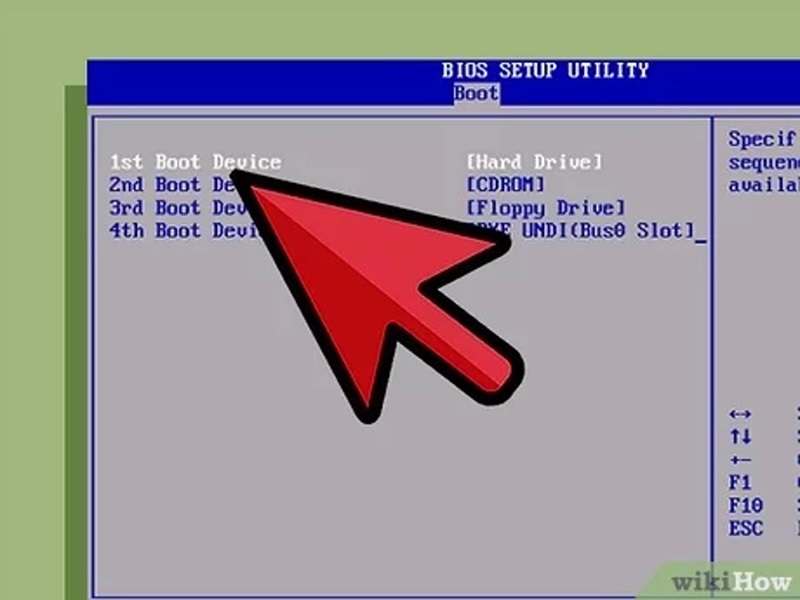
چک کنید تا ببینید که آیا درایو شما شناخته میشود یا خیر؟ اگر همه کابلها وصل هستند و به نظر نمیرسد که چیزی کنترلر مدار چاپی جدید را خراب کرده باشد، Windows Disk Management یا BIOS را چک کنید، اگر از مک استفاده میکنید نیز Mac OS X Disk Utility به شما نشان میدهد که آیا درایو شناخته شده است یا خیر.

به دنبال تعمیر بروید
تصمیم خود را بگیرید: اگر داده شما برایتان بسیار ارزشمند است، بهتر است که یک کمپانی حرفهای ریکاوری پیدا کرده و به آنها مبلغی پرداخت کنید تا دادهایتان را بازپس بگیرید. اگر خودتان کاری بکنید، شانس این که دادههای شما بازیابی شوند به صفر میرسد!
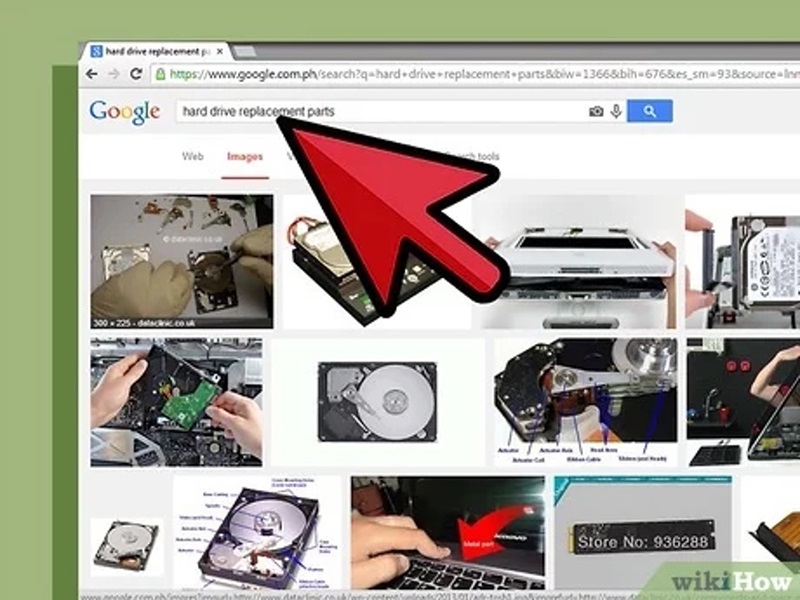
با یک جست و جوی کوچک در گوگل در مورد «جایگزینی قطعات هارد درایو» میتوانید چیزهای مختلفی را ببینید. جا به جایی قطعات ممکن است برای هارد درایوهای قدیمیتر کاربردی باشد ولی اصولا برای هاردهای جدیدتر این موضوع صادق نیست.

خودتان همه کار را انجام دهید! متد موردعلاقه انسانهای شجاع و شیردل این است که خودشان همه کارها را انجام دهند و کمپانیهایی هم وجود دارند که با وجود لوازم و راهنماهای مختلف شما را تشویق به انجام این کار میکنند. این ایده اصلی این است که وقتی شما کنترلر برد خراب شده را تعویض میکنید، هارد درایو شما مجددا سالم میشود.
حقیقت این است که ممکن است این اتفاق رخ دهد ولی یک اما و اگر بزرگ دارد؛ چیپهای موجود روی کنترلر تنها و تنها مخصوص درایوی هستند که به آن متصل میباشند و هیچ ضمانتی نیست که جایگزین کردن چیپها کاربردی باشد. البته در هر صورت انجام این کار، ارزانترین انتخاب است.

یک حرفهای را استخدام کنید. این تنها راهی است که میتوانید با استفاده از آن حتما درایو خود را مجددا در حالت سلامت ببینید یا حداقل اطلاعات مورد نیاز خود را از آن بازیابی کنید، که البته اصولا هدف اصلی اکثر افراد بازیابی اطلاعات است.
به کار گرفتن یک فرد حرفهای اصولا همیشه سریعتر از این میباشد که خودتان کار را انجام دهید و موفقیت در آنها نیز بسیار احتمال بیشتری دارد ولی هزینهای دارند. البته این هزینه هم در صورتی که اطلاعات از دست رفته در هارد برای شما ضروری باشند، کاملا ارزشش را دارد.
گاهی وقتها ممکن است که هزینه این کار تا دو یا سه برابر بیشتر از قیمت خود درایو بشود، پس شما باید ارزش پولی که میدهید را با ارزش اطلاعات روی درایو بسنجید و براساس آن هزینه کنید.

خودتان تعمیر کنید!
ابتدا این متن را بخوانید! اگر اولین باری که درایو خود را جاگذاری کردید، صدای کلیکطور شنیدید، هرباری که آن را روشن کنید به خاطر صدمه رسیدن به لایههای مغناطیسی، دادههایی را از دست خواهید داد. اگر دادههایتان برای شما مهم هستند یا برای کارهای حقوقی به آنها نیاز دارید، سعی نکنید خودتان هارد را تعمیر کنید. بعضی از مواردی که در بخش زیر ذکر میشوند کارهایی هستند که یا کار میکنند یا باعث نابودی درایو شما میشوند. حتما دقت کنید که این کار باعث میشود تا تمام دادههایی که در هاردتان دارید را از دست بدهید.

درایو را از نظر فیزیکی تست کنید. درایو را در یک دست بگیرید و آن را بچرخانید و به صداهایی که از آن در میآید گوش دهید. ممکن است این کار طوری باشد که انگار هیچ کاری انجام نمیدهید ولی اگر چیزی لق باشد، میتوانید با ضربات خود باعث شکستنش شوید. اگر شما هیچ صدایی نمیشنوید، احتمالا به این خاطر است که یکی از قطعات داخلی خراب شده است، خصوصا اگر هارد شما قدیمی بوده یا زیاد داغ کرده است. به یاد داشته باشید که اگر درایو را باز کنید، احتمالش زیاد است که هرچیزی که قابل بازیابی و ذخیرهسازی بوده را نابود کنید.
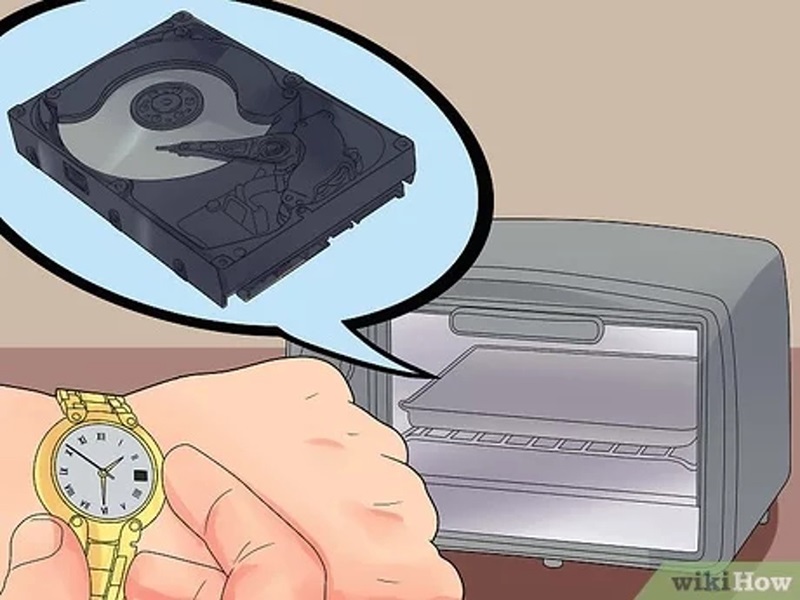
هارد را گرم کنید! یک مایکروفر را از قبل به مدت پنج دقیقه روی پایینترین دمت گرم کنید و سپس آن را خاموش نمایید. سپس درایو را برای ۲ الی ۵ دقیقه در آن بگذارید تا گرم شود. حتما به یاد داشته باشید که گرم کردن هارد، چه در گذشته خراب شده باشد یا خیر، باعث خراب شدن آن میشود.
درایو را در بیاورید و قدم اول را تکرار کنید. اگر هنوز صدایی به گوشتان نمیرسد، به سراغ قدم بعدی بروید. البته اگر تفاوتی در آن ایجاد شده است، دوباره درایو را به سیستم خود وصل کنید و به دنبال صدای کلیک کردن عادی که نشانه کار کردن هارد است بگردید. اگر همه چیز سرجای خودش بود سعی کنید به اطلاعات داده دستیابید و سپس از اطلاعات مهم خود بکاپ تهیه کنید.
اگر لازم بود دوباره به دستگاه گرما دهید و هنگامی که درایو را در یک دست دارید، آن را بچرخانید و درایو را به یک سطح سخت بکوبید. این موضوع میتوانید گیر کردگیهایی که در دستگاه وجود دارد را حل کند. البته از طرفی نیز امکان وجود دارد که با این حرکت به طور کامل هرچه در درایوتان موجود بود را از بین ببرید.
قدم اول را تکرار کنید تا ببینید آیا میتوانید حرکت هارد را بشنوید یا خیر؟ اگر بله، درایو را به کامپیوتر وصل کنید و سعی کنید تا به اطلاعاتش دسترسی داشته باشید.
اگر شما میتوانید «کلیک»های ریتمیک با حرکت هارد بشنوید، به احتمال زیاد درایو شما رها بوده و گیر کردگیاش حل شده است. مجددا چک کنید که آیا به هنگام چرخاندن دستگاه به سمت جلو و عقب به اندازه ۹۰ درجه، صدای خاصی میشنوید یا خیر. این موضوع بیانگر وجود قطعات لق و جدا شده در داخل درایو خواهد بود که البته فارغ از چیزی است که این مقاله به شما توضیح میدهد!
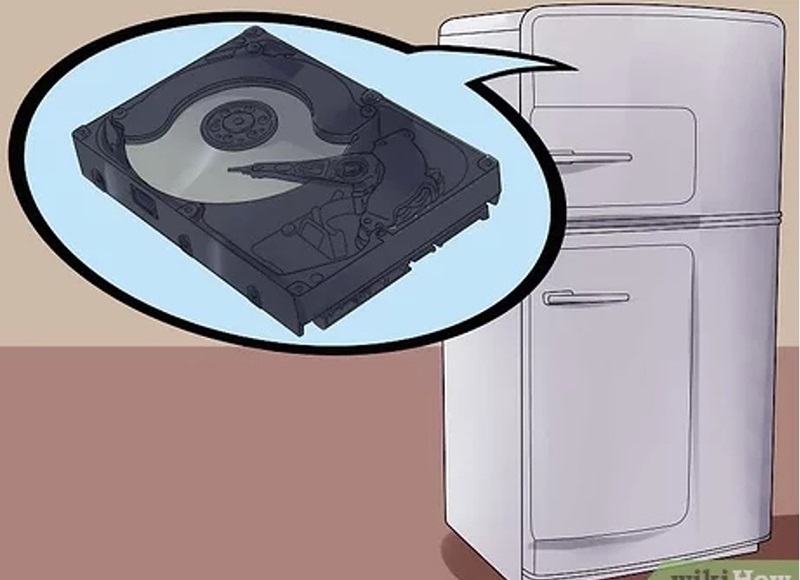
آن را خنک کنید! یک راه دیگر که البته مقداری جنجالی نیز هست، فریز کردن درایو میإاشد. این حرکت به نوعی تلاش آخر به حساب میآید و ممکن است با استفاده از آن درایو خود را برای مدت کوتاهی تعمیر کنید و بتوانید فایلهای مدنظرتان را از آن بگیرید ولی در عین حال امکان این وجود دارد که به هیچ صورت پاسخگو نباشد. در هر صورت ارزش یک بار امتحان کردن را دارد.
درایو را در یک پلاستیک کیسه فریزر قرار دهید و تا جای ممکن هوای درون آن را به بیرون برانید. درایو را در فریزر قرار داده و بگذارید برای چند ساعت آن جا باشد.
درایو را مجددا به کامپیوتر وصل کنید و تست کنید که آیا روشن میشود یا خیر. اگر کار نکرد، سیستم را خاموش کرده و درایو را بردارید و سپس محکم آن را به یک سطح مثل میز یا زمین بکوبید و سپس آن را دوباره متصل کنید. اگر کار کرد، فایلهای خود را ذخیره کنید و درایو را دور بیاندازید، اگر درایو کار نکرد اما دیگر نمیتوان آن را درست کرد و عملا خراب شده است.

به دنبال کمک حرفهای باشید
پیشنهادهایی بگیرید. کمپانیهای زیادی هستند که در ازای پول درایو شما را تعمیر میکنند. قبل از پول دادن اما خدماتهای آنها را چک کرده و به دنبال انجمنهای آنلاین بگردید، با آنها صحبت کنید و ببینید چه مدت در این کار بودهاند و درصد موفقیتشان چقدر است.
ضمانت آنها را چک کنید و ببینید برای موفقیت یا عدم موفقیت، چه مبلغی از شما میگیرند.
شاید شما نخواهید برای ریکاوریای که انجام نشده است پولی پرداخت کنید ولی در هر صورت کارشناسان زمانی را صرف کردهاند که باید حساب شود.
منبع: WikiHow
بیشتر بخوانید:




برای ارسال دیدگاه ابتدا باید وارد شوید.